Comment désactiver toutes les notifications sur iPhone
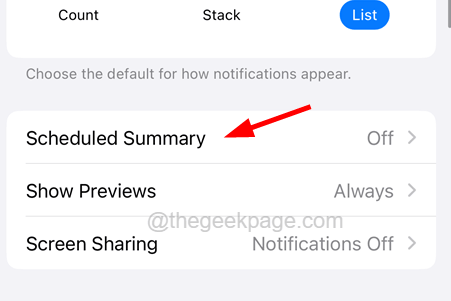
- 5086
- 1619
- Jade Muller
Habituellement, la plupart des utilisateurs d'iPhone continuent d'explorer différentes applications de l'App Store en les téléchargeant et en les installant sur leurs iPhones. Ce qui se passe, c'est qu'ils continuent d'obtenir des notifications de nombreuses applications très souvent sur leurs iPhones.
Cela les rend très irrités à des moments où ils sont occupés et ne veulent parfois pas être dérangés par certaines notifications inutiles des applications. Il existe donc un moyen de faire taire ces notifications sur votre iPhone complètement.
Si vous cherchez également un moyen de le faire, vous êtes venu au bon endroit. Nous allons vous montrer comment désactiver toutes les notifications sur votre iPhone facilement dans l'article ci-dessous.
Table des matières
- Méthode 1 - En activant, ne pas perturber le mode ou le mode silencieux
- Méthode 2 - Utilisation des paramètres de notifications
- Méthode 3 - Application de l'option de résumé planifié
Méthode 1 - En activant, ne pas perturber le mode ou le mode silencieux
L'activation de ne pas perturber le mode ou le mode silencieux est le moyen le plus rapide et le plus simple de désactiver toutes les notifications sur votre iPhone lorsque vous êtes pressé. Cela s'assure que vous n'êtes pas gêné par des alertes de notification de quiconque sur votre iPhone.
Étape 1: Pour activer le mode Do Not Derming, vous devez d'abord ouvrir l'écran du centre de commande.
Étape 2: Pour ce faire, vous devez glisser sur l'écran de l'iPhone du côté supérieur droit.
Étape 3: Une fois que l'écran du centre de contrôle apparaît, cliquez sur le Se concentrer Option comme indiqué ci-dessous.
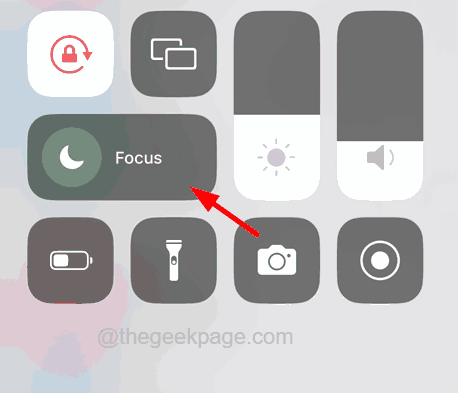
Étape 4: Après cela, appuyez sur le Ne pas déranger Option pour l'activer.
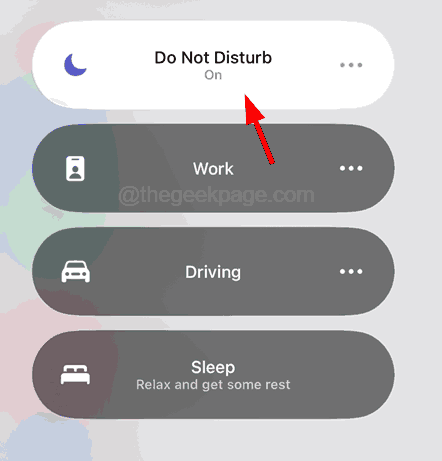
Étape 5: Vous pouvez également faire taire toutes les notifications en activant le interrupteur silencieux sur le côté de l'iPhone au-dessus des boutons de volume.
Méthode 2 - Utilisation des paramètres de notifications
Étape 1: Ouvrez le Paramètres Application sur votre iPhone.
Étape 2: Une fois la page des paramètres ouverte, sélectionnez le Notifications Option de la liste comme indiqué ci-dessous.
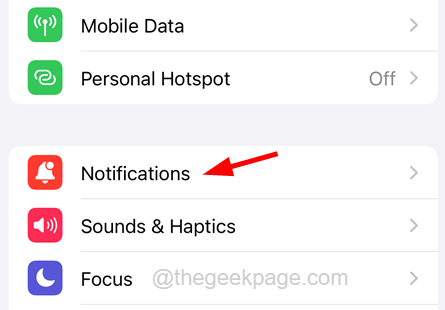
Étape 3: Faites défiler le long du Notifications page et choisissez n'importe quelle application dont les notifications que vous souhaitez désactiver en cliquant dessus.
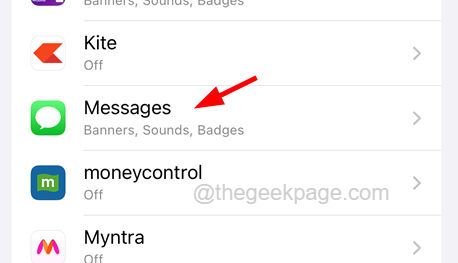
Étape 4: Maintenant, tournez désactivé le Autoriser les notifications l'option bouton à bascule en tapant dessus comme indiqué dans l'image ci-dessous.
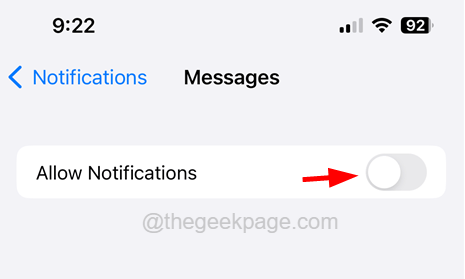
Étape 5: Répétez la même chose pour toutes les applications que vous souhaitez désactiver toutes les notifications.
Cela peut être un travail fastidieux à faire s'il y a beaucoup d'applications installées sur votre iPhone. Si tel est le cas, vous pouvez essayer la prochaine méthode appelée Résumé planifié expliqué ci-dessous.
Méthode 3 - Application de l'option de résumé planifié
Étape 1: Pour ce faire, lancez le Paramètres Application sur votre iPhone.
Étape 2: Une fois la page des paramètres s'ouvrir, faites défiler vers le bas et sélectionnez le Notifications option.
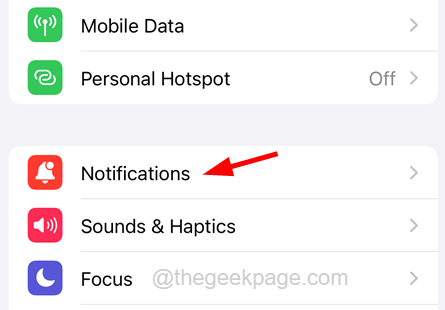
Étape 3: Sur la page des notifications, choisissez le Résumé prévu option comme indiqué dans la capture d'écran ci-dessous.
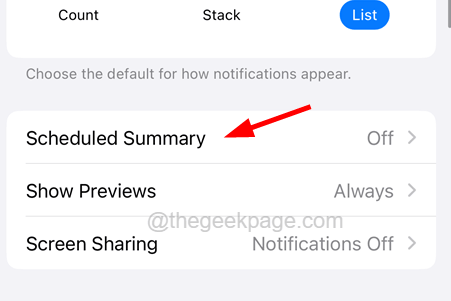
Étape 4: Appuyez sur le Résumé prévu Option en appuyant sur le bouton à bascule.
Étape 5: Dans le cadre de la section Schedule, cliquez Ajouter un résumé Option pour ajouter le temps où le résumé doit être affiché sur l'iPhone.
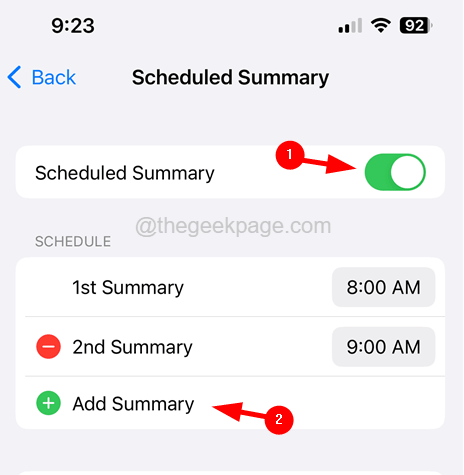
Étape 6: Changer le temps En conséquence en appuyant sur l'heure comme indiqué ci-dessous.
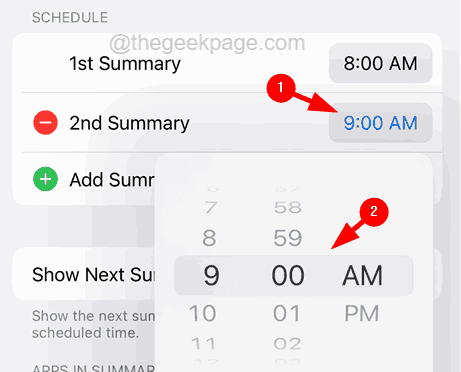
Étape 7: Vous pouvez également choisir les applications pour afficher le résumé en bas de la page et l'éteindre en appuyant sur son interrupteur à bascule.
- « Comment corriger l'origine en ligne est actuellement un problème indisponible
- Comment masquer n'importe quelle application sur votre iPhone »

